Зміст
Цей посібник містить інструкції з усунення наступної помилки установки Windows 10: "Windows не може знайти ліцензійні умови Microsoft Software License Terms. Переконайтеся, що джерела установки дійсні, і перезапустіть установку".

Проблема з установкою Windows "Windows не може знайти ліцензійні умови Microsoft Software License Terms" виникла при спробі встановити Windows 10 з USB-накопичувача. Помилка з'явилася відразу після вибору місця призначення (накопичувача) для установки Windows 10 і повне повідомлення про помилку було: "Установка була скасована. Будь-які зміни, внесені на комп'ютері, не будуть збережені", після чого з'явилося повідомлення про помилку "Windowsне вдається знайти Ліцензійні умови використання програмного забезпечення Microsoft. Переконайтеся, що джерела інсталяції є дійсними, та перезапустіть інсталяцію".
Як виправити помилку установки Windows 10: Windows не може знайти ліцензійні умови Microsoft Software.
Спосіб 1. встановити Windows 10 з DVD.спосіб 2. використовувати інший порт USB.спосіб 3. створити файл 'EI.cfg на завантажувальному носії USB.спосіб 1. встановити Windows з DVD.
Пишу це рішення першим, тому що в моєму випадку помилка "Windows не може знайти ліцензійні умови Microsoft Software License Terms" вирішилася, коли установка виконувалася з інсталяційного DVD-носія Windows. Отже, продовжуємо і за допомогою Media Creation Tool завантажуємо і записуємо файл Windows.iso, на DVD-носій, а потім встановлюємо Windows 10 з DVD-носія. *
Примітка: Якщо у вашій системі немає DVD-пристрою, створіть новий завантажувальний USB-носій за допомогою іншого флеш-накопичувача USB (щоб переконатися, що накопичувач не пошкоджено).
Спосіб 2. Використовуйте інший USB-порт.
Другий спосіб обійти помилку "Windows не може знайти ліцензійні умови Microsoft Software License Terms" під час встановлення Windows 10 - підключити USB-носій до іншого USB-порту, а краще до порту USB v2.0 (якщо ваш комп'ютер має порт USB v2.0).
Спосіб 3. Створити файл "EI.CFG "* на завантажувальному носії USB.
Інформація: Файл конфігурації видання (EI.cfg) - це необов'язковий файл конфігурації, який можна використовувати, щоб вказати, яке видання Windows (OEM або Retail) встановити.
1. Відкрито Блокнот.
2. У блокноті скопіювати та вставити наступне:
[Channel] OEM
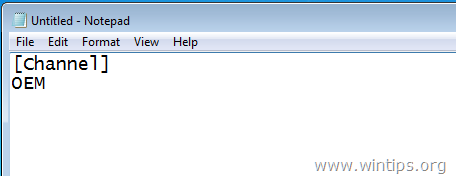
3. Тоді переходьте на Файл > Зберегти як .
4. Збережіть файл на робочому столі, з назвою: "ei.cfg"
* Зауважте: Не випускайте лапки з назви, інакше файл буде збережено у вигляді текстового файлу (наприклад, ei.cfg.txt)

5. Скопіювати ei.cfg у кореневому каталозі інсталяційного USB-носія.
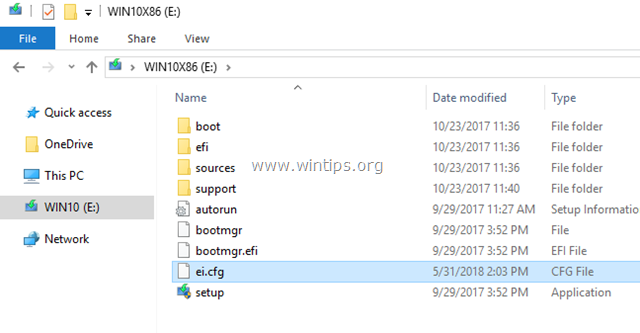
6. Тепер спробуйте встановити Windows 10 *.
Примітка: Якщо ви зіткнулися з тією ж помилкою при установці, то спробуйте скопіювати файл 'EI.CFG' в папку " \sources " (на інсталяційному USB-носії).
Дайте мені знати, якщо цей посібник допоміг вам, залишивши свій коментар про те, який метод спрацював для вас. Будь ласка, поставте лайк і поділіться цим посібником, щоб допомогти іншим.

Енді Девіс
Блог системного адміністратора про Windows





